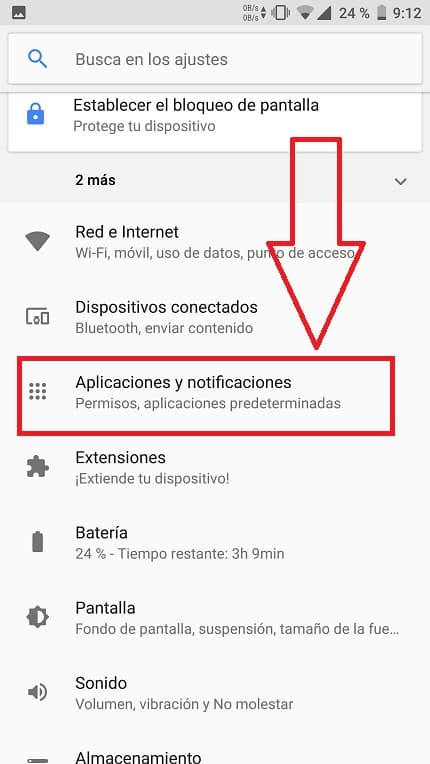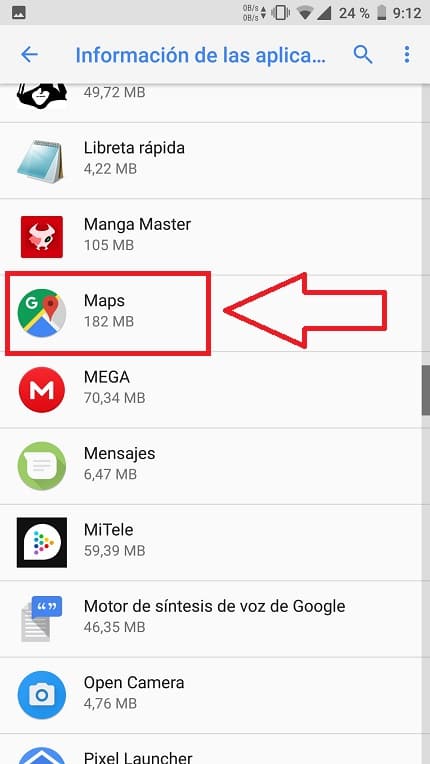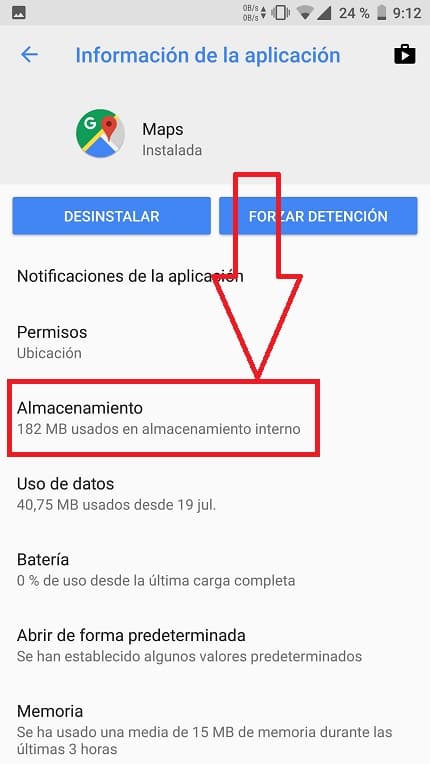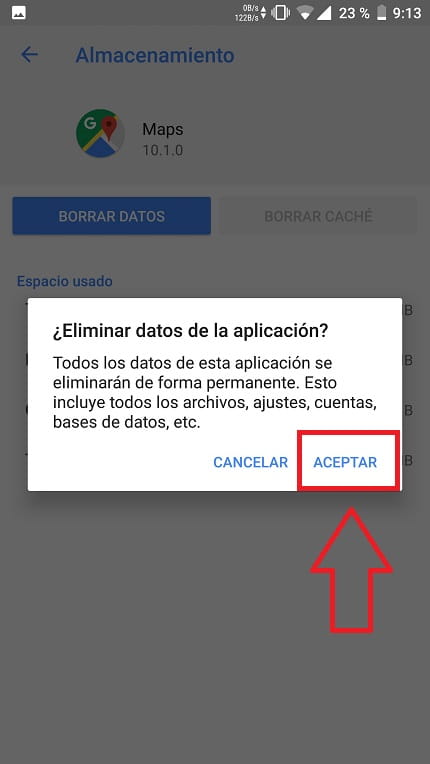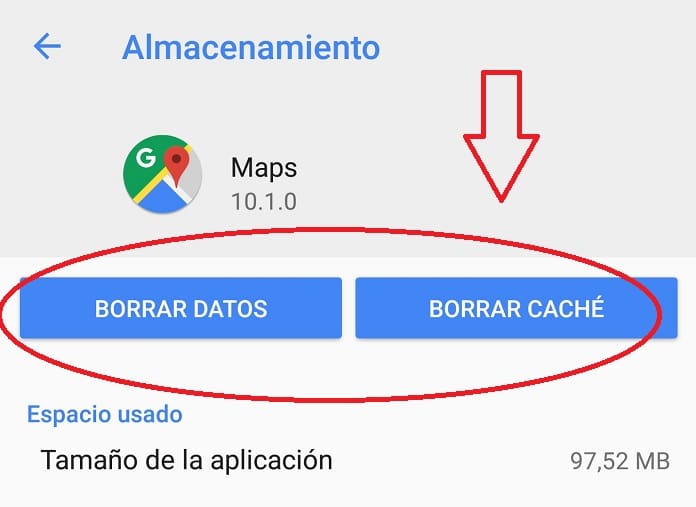
Te preparas para ese viaje que estás deseando darte.. y es que unas vacaciones es «mano de santo» para aliviar el estrés. Una vez lo tienes todo preparado abres tu aplicación favorita de mapas y ves el siguiente mensaje.. «Por desgracia Google Maps Se Ha Detenido», lo intentas una y otra vez y el resultado es el mismo, «La Aplicación Google Maps Se Ha Detenido» o «com.google.android.apps.maps Se Ha Detenido». Da igual lo que te ponga, es el mismo error con mensajes diferentes.. pero ¿ cómo se soluciona este error ?, quédate aquí y te muestro cómo arreglarlo muy fácilmente.
Tabla de contenidos
¿ Qué Significa La Aplicación Maps (Proceso com.google.android.apps.maps) Se Ha Detenido ?
Cuando veas el mensaje de error com.google.android.apps.maps se ha detenido, debes saber que en el 90% de los casos está vinculado a problemas en la caché de la aplicación de mapas.
¿ Por qué Me Aparece Google Maps Se ha Detenido ?
Con el tiempo y el uso, alguna veces las aplicaciones se corrompen y generan conflictos con los archivos de caché que no son más que archivos residuales que podemos borrar sin problema alguno. Esto es lo que provoca en la mayoría de los casos el mensaje de error de com.google.android.apps.maps se ha detenido. Pero no te preocupes, vamos a enseñarte cómo borrar la caché de Google Maps, pero vayamos por partes.
¿ Cómo Solucionar Google Maps Se Ha Detenido ?
Si por desgracia Google Maps se ha detenido te voy a mostrar 2 formas de solucionar este error que son muy infalibles. Lee el artículo hasta al final y haz la prueba siguiendo el orden de a continuación.
Reinicia El Móvil
Antes de que te enfades por esto…. igual… ¡ no has caído en reiniciarlo !. Puede parecer una tontería pero cuando nos pegamos muchos días con el móvil encendido se tiende a acumular un montón de procesos, multitarea, caché, archivos residuales.. Ni te imaginas la de cantidad de problemas que pueden solucionarse con un simple reinicio.. ¡ te sorprenderías. Para reiniciar el móvil tan solo pulsa unos segundos el botón de encendido hasta que aparezca la opción de reiniciar.. así de simple.
Puede ser que aun te siga apareciendo el mensaje de com.google.android.apps.maps se ha detenido, no te preocupes el 2 método es el definitivo 🙂 .
Borra La Caché De Google Maps
Lo primero que tenemos que hacer es evidentemente entrar en «Ajustes».
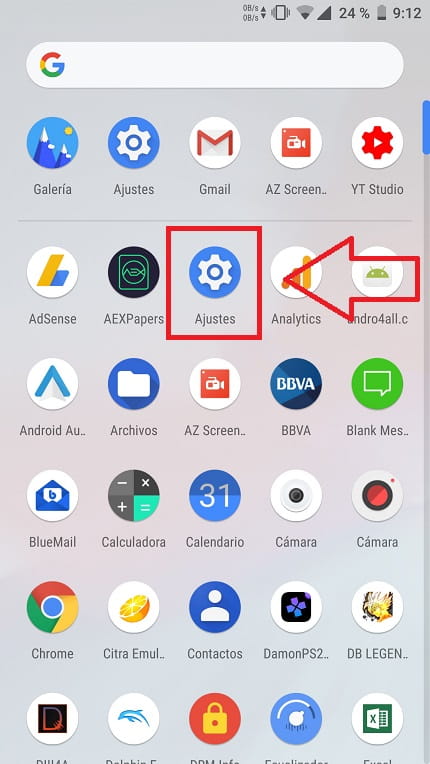
Dentro de «Ajustes» buscamos el apartado de «Aplicaciones y notificaciones» aunque esto puede modificar respecto de un dispositivo a otro.
Una vez dentro buscamos la aplicación de Google Maps, si no nos aparece a simple vista le damos a «Ver todas las aplicaciones».
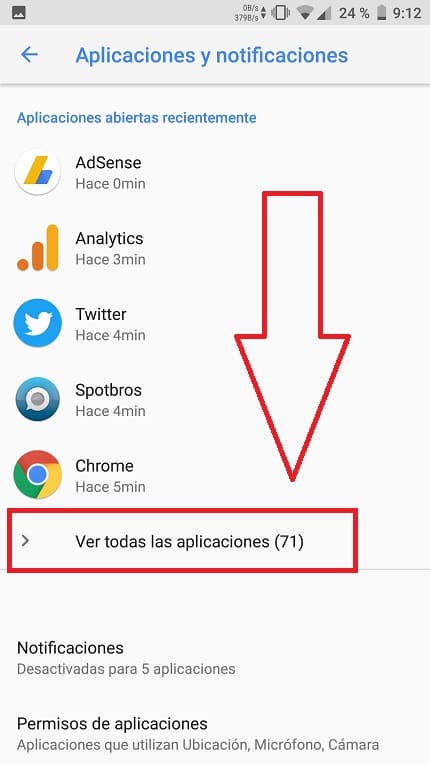
En «Información de las aplicaciones» buscamos «Maps» y entramos dentro.
En «Información De La Aplicación» veremos los siguientes apartados:
- Notificaciones de la aplicación.
- Permisos.
- Almacenamiento.
- Uso de datos.
- Batería.
- Abrir de forma predeterminada.
- Memoria.
De todas las opciones la que más nos interesa es «Almacenamiento».
Una vez entremos dentro veremos una pantalla cómo esta, deberemos de darle a «Borrar Caché» y luego a «Borrar Datos».
Cuando le demos a «Borrar Datos» nos aparecerá el siguiente mensaje, no te preocupes, le damos a «Aceptar» y listo. No te preocupes no se eliminará ninguna cuenta de Google ni nada tan solo se borrarán los datos de caché vinculados a la aplicación.
Quizás Te Interese:
- Google Play Se Ha Detenido
- Instagram Se Ha Detenido
- Twitter Se Ha Detenido
- Descargar WhatsApp Sin Play Store
- Descargar Twitter Sin Play Store
Si tienes alguna duda acerca de cómo solucionar Google Maps se ha detenido siempre puedes dejarme un comentario, prometo ayudarte. Tienes los botones de redes sociales para compartir este contenido, muchas gracias por tu tiempo.